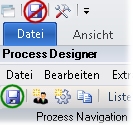Erstellen einer Tabellendefinition
Nachdem Sie einen Dokumenttyp angelegt haben, können Sie dafür eine Tabellendefinition anlegen.
Generell werden Tabellendefinitionen erstellt, wenn z.B. Rechnungen mit Tabellen, die Position, Menge, Artikel, Preis enthalten, bearbeitet werden sollen.
Öffnen Sie eine Management Center-Konsole mit dem Process Designer.
Klicken Sie unter Prozess Navigation den gewünschten Prozess an.
Klicken Sie rechts unter auf die Schaltfläche :

Markieren Sie den Dokumenttyp, für den Sie einen Tabellendefinition anlegen möchten.
Klicken Sie im unteren Bereich die Registerkarte .
Klicken Sie auf das offene Schlosssymbol (
 ).
).Klicken Sie neben dem Sternchen und geben Sie einen Namen für die Tabellendefinition ein.
Klicken Sie auf das
 Symbol, um
die erste Zelle des Tabellenformats zu definieren.
Symbol, um
die erste Zelle des Tabellenformats zu definieren.In der neuen Zeile legen Sie die gewünschten Einstellungen fest:
Name des definierten Felds.
Wählen Sie den technischen Typ des Felds aus. Die folgenden Typen stehen zur Verfügung:
Text
Ganzzahl
Kommazahl
Datum
Falls das Feld einen Standardwert besitzen soll, geben Sie ihn hier ein.
Wenn diese Option aktiviert ist, werden Änderungen an Feldern gespeichert. So ist es möglich auszuwerten, ob das Feld geändert wurde und wann (z.B. in der Verification). Diese Option muss aktiviert werden, um die Capture-Statistik für den Berichten zu erzeugen.
Mit dieser Option können die Felddaten in einem eigenen Bericht ausgewertet werden, denn sie Daten werden durch das Label "Report Feld“ ansprechbar.
Hinweis: Der Agent for Reporting muss konfiguriert werden.
Der Name, der als Label in den Berichten verwendet werden soll.
Legen Sie noch weitere Zellen gemäß Ihres gewünschten Tabellenformats an.
Klicken Sie auf das geschlossene Schlosssymbol (
 ).
).Speichern Sie den Prozess: